Windows 7應(yīng)用教程:Win7的地址欄和搜索欄
首先我們看地址欄,在WIN7中,地址欄是以前的Windows版本窗口中一個(gè)保留項(xiàng)目,但做了很大改進(jìn),使我們更為方便,在新的窗口地址欄中,我們不僅可以知道當(dāng)前打開(kāi)文件夾名稱、路徑、具體相關(guān)具體內(nèi)容的具體相關(guān)設(shè)置。我們還可以在地址欄中輸入本地硬盤的地址或網(wǎng)絡(luò)地址,直接打開(kāi)相應(yīng)內(nèi)容。
在WIN7的地址欄中。增加了“按鈕的概念,例如我們?cè)诖翱谥写蜷_(kāi)某一文件夾,如:C:/WINDOWS/SYSTEM32 這個(gè)文件夾,在地址欄中,我們可以看到,路徑很清晰的表現(xiàn)出來(lái)。計(jì)算機(jī)>本地磁盤(C:)>WINDOWS>SYSTEM32
但我們鼠標(biāo)移動(dòng)到這個(gè)路徑上之后會(huì)發(fā)現(xiàn)。其實(shí)整個(gè)路徑中每一個(gè)步驟都可以單獨(dú)點(diǎn)擊選中,其后的黑色右箭頭點(diǎn)擊后都可以打開(kāi)一個(gè)子菜單,顯示當(dāng)前步驟按鈕對(duì)應(yīng)的文件夾內(nèi)保存的所有子文件夾。
比如當(dāng)前我們是在C:/WINDOWS/SYSTEM32這個(gè)文件家中,看下圖。
我們點(diǎn)擊了計(jì)算機(jī)后的黑色右箭頭,顯示當(dāng)前的計(jì)算機(jī)中默認(rèn)是在本地磁盤C盤加黑表示,但我們還可以訪問(wèn)其他兩個(gè)磁盤本地磁盤D和E盤。當(dāng)然,其他步驟都一樣。比如我們當(dāng)前在C:/WINDOWS/SYSTEM32這個(gè)文件夾下。而我們這會(huì)想直接去D盤。那么我們就可以直接點(diǎn)擊計(jì)算機(jī)后的黑色右箭頭,在下列菜單中直接選中本地磁盤(D:)就可以直接跳轉(zhuǎn)到D盤下了。而不用和以前的WINDOWS版本那樣。關(guān)閉本窗口然后到計(jì)算機(jī)下找到D盤再次點(diǎn)開(kāi)或后退鍵退回到計(jì)算機(jī)下再次打開(kāi)D盤。
當(dāng)然,在當(dāng)前例子中。其他步驟,像我們想去WINDOWS下的其他目錄,而不是去SYSTEM32下。那么我們點(diǎn)擊WINDOWS后的黑色右箭頭,在其中選擇想要去的目錄名字就可以了。
了解了地址欄,我們了解下搜索欄。微軟在WIN7中的很多地方都設(shè)置了搜索功能。真可以說(shuō)搜索無(wú)處不在,如圖所示窗口的右上角的搜索欄。所有的搜索欄都具有動(dòng)態(tài)搜索功能,也就是說(shuō),當(dāng)我們輸入關(guān)鍵字的一部分的時(shí)候,搜索就已經(jīng)開(kāi)始了。隨著輸入的關(guān)鍵字的增多,搜索的結(jié)果會(huì)反復(fù)篩選,直到我們搜索出需要的內(nèi)容。
有時(shí)間,我們就會(huì)有種這樣的感覺(jué),WIN7就是網(wǎng)絡(luò)。網(wǎng)絡(luò)就是WIN7,因?yàn)樘奖懔恕N覀兛梢噪S時(shí)隨地的輸入本地文件或網(wǎng)址進(jìn)行查看搜索使其快速找到我們需要的內(nèi)容。
相關(guān)文章:
1. Windows 7 SP1 發(fā)布臨近2. 蘋(píng)果mac升級(jí)os x10.11.4后facetime失靈的詳細(xì)解決教程3. 怎么安裝雙系統(tǒng)?win10穩(wěn)定版和win11雙系統(tǒng)安裝圖文教程4. win10安裝Mysql 5.7.17圖文教程5. uos如何安裝微信? uos系統(tǒng)微信的安裝教程6. 微軟將發(fā)布Windows 7 Beta版測(cè)試更新 不包含新特性或Bug修復(fù)7. 電腦win11系統(tǒng)重裝教程8. 華為筆記本linux版 安裝win10 系統(tǒng)教程9. win11開(kāi)始改成全屏教程10. Windows 7如何改進(jìn)性能?
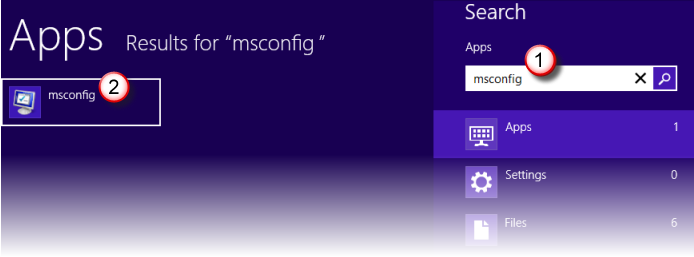
 網(wǎng)公網(wǎng)安備
網(wǎng)公網(wǎng)安備